在日常使用电脑的过程中,复制粘贴功能无疑是最常用的操作之一。无论是编辑文档、处理数据,还是浏览网页、管理文件,这一功能都极大地提高了我们的工作效率。然而,当复制粘贴功能突然出现问题时,无疑会让人倍感困扰。本文将为你提供一系列实用的解决方案,帮助你快速恢复这一重要功能。
一、检查键盘和鼠标
复制粘贴功能通常依赖于键盘上的“ctrl+c”和“ctrl+v”快捷键,以及鼠标右键菜单。因此,当功能失效时,首先要检查的是键盘和鼠标是否正常工作。
- 键盘检查:确保“ctrl”键没有被卡住或损坏,可以尝试使用其他快捷键(如“alt+tab”切换窗口)来验证键盘是否正常。
- 鼠标检查:检查鼠标右键是否灵敏,右键菜单是否能够正常弹出。
二、重启电脑
有时候,简单的重启电脑就能解决复制粘贴功能失效的问题。这是因为重启可以清除系统缓存,重置各种服务,从而恢复功能的正常运行。
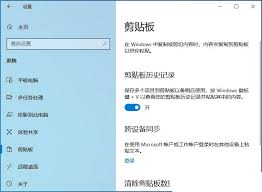
三、检查系统剪贴板
windows系统提供了一个剪贴板查看器,可以用来查看和管理当前剪贴板中的内容。如果复制粘贴功能失效,可能是因为剪贴板出现了问题。
- 打开剪贴板查看器:按“win+r”打开运行窗口,输入“clipbrd”并按回车。
- 查看剪贴板状态:在剪贴板查看器中,你可以看到当前剪贴板中的内容。如果内容为空或显示异常,可能是剪贴板服务出现了问题。
四、更新或重装驱动程序
键盘和鼠标的驱动程序负责将硬件指令传输给操作系统。如果驱动程序出现问题,可能会导致复制粘贴功能失效。
- 更新驱动程序:打开设备管理器,找到键盘和鼠标设备,右键点击并选择“更新驱动程序”。
- 重装驱动程序:如果更新无效,可以尝试卸载驱动程序后重启电脑,让系统自动重装驱动程序。
五、检查系统更新和病毒扫描
系统更新可能包含对复制粘贴功能的修复,而病毒扫描则可以确保系统没有被恶意软件破坏。
- 检查系统更新:打开windows update设置,检查是否有可用的更新并安装。
- 运行病毒扫描:使用可靠的杀毒软件对系统进行全面扫描,确保没有病毒或恶意软件感染。
六、高级故障排除
如果以上方法都无法解决问题,可能需要考虑更高级的故障排除步骤,如创建新的用户账户、重置系统或进行系统恢复。
- 创建新用户账户:有时候,用户账户的配置文件可能出现问题,导致复制粘贴功能失效。创建一个新的用户账户并测试功能是否正常。
- 重置系统:如果问题依旧存在,可以考虑重置系统,但请注意这将删除所有个人文件和应用程序。
- 系统恢复:如果之前创建了系统还原点,可以尝试使用系统恢复功能将系统恢复到之前的状态。
保持耐心和细心
复制粘贴功能出现问题时,不要慌张。按照上述步骤逐一排查和解决问题,相信你一定能够恢复这一重要功能。同时,保持耐心和细心也是解决问题的关键。希望这篇文章能够帮助到你!






















